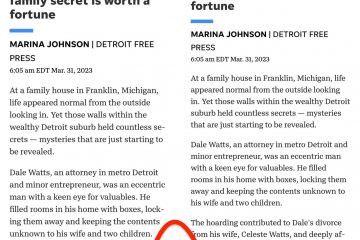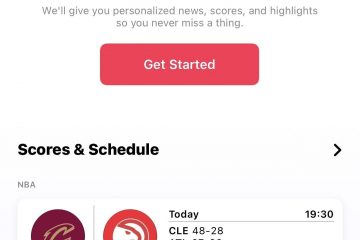Editor Ratings: User Ratings:[Total: 0 Average: 0].ilfs_responsive_below_title_1 { width: 300px; } @media(min-breedte: 500px) {.ilfs_responsive_below_title_1 { breedte: 300px; } } @media(min-breedte: 800px) {.ilfs_responsive_below_title_1 { breedte: 336px; } }
Womp Alpha is een geweldige en gebruiksvriendelijke webtoepassing voor het maken en publiceren van 3D-modellen. De huidige release van Womp is een alfaversie die 100% gratis is. De applicatie is gemaakt om in uw browser te draaien; daarom kun je er virtueel aan werken met elk apparaat en vanaf elke locatie.
Om de 3D-modellen te bouwen, gebruikt Womp een innovatief en revolutionair vloeistofachtig 3D-materiaal dat goopy (viskeus en plakkerig) en niet-destructief. Met dit materiaal kun je met Womp vormen met elkaar goop, smelten, samenvoegen en aftrekken om complexe 3D-modellen, animaties en zelfs 3D-prints moeiteloos rechtstreeks vanuit je browser te maken en te bewerken. Je kunt ook als team samenwerken en modellen met elkaar delen en remixen om nieuwe renders te genereren.
Kenmerken:
Materiaal: 3D-modellen zijn gemaakt met behulp van een ongelooflijk goopy, vloeistofachtig 3D-materiaal. Vormen die op dit materiaal zijn gebouwd, kunnen gemakkelijk met elkaar versmelten en aftrekken. U kunt ook het materiaal kiezen dat u wilt gebruiken om uw model te maken, zoals metaal, plastic, glas, gelei, rubber en nog veel meer. Verlichting: dit is een experimentele maar zeer aanpasbare functie in Womp waarmee je tot 16 lichten aan je 3D-scène kunt toevoegen en een unieke omgeving kunt creëren met verbluffende belichting en schaduwen. Objecten: In de Alpha-versie kunt u met Womp objecten gebruiken zoals bollen, cilinders, kubussen en curven. U kunt de talrijke 3D-handgrepen rond elk object gebruiken om de grootte, vorm, positie enz. langs de drie coördinaatassen te wijzigen. Video-opname: u kunt door uw 3D-model bewegen als een walkthrough en opnemen als een Full HD-video die naar uw systeem kan worden gedownload. Cloudopslag: u hoeft zich geen zorgen te maken over het voortdurend opslaan van uw ontwerpen, aangezien al uw 3D-modellen automatisch worden opgeslagen in de Womp-cloud Download: u kunt uw modellen naar uw systeem downloaden als een afbeelding (PNG, JPG, TAG, BMP-formaat) of een 3D model (OBJ, PLYT, STL-formaat).
Interface:
De gebruikersinterface van Womp is vrij eenvoudig en intuïtief en is onderverdeeld in de volgende secties:
Bovenste werkbalk: dit is de plaats van waaruit u objecten en gedeelde modellen kunt toevoegen , selecteer de materialen die voor het model moeten worden gebruikt, configureer de achtergrondkleuren, pas de verlichting en omgeving aan en meer. Linker paneel: In dit paneel staan alle objecten die u in uw ontwerp hebt gebruikt. U kunt het gebruiken om de objecten te selecteren en aan te passen, ze te vergrendelen om wijzigingen te voorkomen, ze onzichtbaar te maken enz. Rechterpaneel: Dit is een contextgevoelig paneel dat u kunt gebruiken om vrijwel alles in uw 3D-model te configureren, afhankelijk van uw selectie. Als u bijvoorbeeld op een lege ruimte klikt, kunt u met het paneel de verlichting en de omgeving configureren. Evenzo, als u een object selecteert, kunt u alle vele aspecten van het object aanpassen, van positie, vorm, ronding, goopsterkte, achtergrond, materiaalkenmerken en nog veel meer. Om het model te roteren, moet u klikken en slepen met de linkermuisknop. Om te pannen, gebruikt u de rechtermuisknop en sleept u de cursor. Gebruik het muiswiel om in/uit te zoomen. Wanneer u een object in uw 3D-ontwerp selecteert en de muis over de randen en hoekpunten beweegt, worden een aantal objectgerelateerde handvatten weergegeven. U kunt ze gebruiken om het object langs een van de coördinaatassen te verplaatsen of het formaat ervan te wijzigen of het onder een willekeurige hoek te roteren.
Hoe het werkt:
1. Navigeer naar Womp Alpha met behulp van de link die we aan het einde van dit artikel hebben gegeven en log in met uw Google-account. Zodra u zich aanmeldt, wordt u naar het Womp-dashboard geleid, waar u kunt bladeren naar 3D-modellen en objecten die zijn gemaakt door de Womp-gemeenschap, of u kunt er zelf een maken.
2. Klik op’Nieuw bestand’in de linkerbovenhoek van het scherm, dus begin met het bouwen van uw 3D-model met een standaardscène.
3. Gebruik het’Objecten’icoon bovenaan om de basisblokken (primitieven) van je ontwerp toe te voegen, zoals Cube, Sphere, Cylinder etc. Je kunt ook de modellen die door anderen zijn gedeeld aan je ontwerp toevoegen.
4. Klik op het tweede pictogram in de bovenste werkbalk om de materialen te selecteren die u voor de 3D-objecten wilt gebruiken uit de beschikbare community-opties. Klik op een object om het te selecteren en gebruik deze functie om het materiaal te wijzigen.
5. Om de achtergrond (achtergrondkleuren) van het ontwerp te wijzigen, klikt u op het derde pictogram in de werkbalk en voert u de vereiste wijzigingen uit.
6. Klik op een object in het ontwerp om het contextgevoelige rechterpaneel in te schakelen en alle kenmerken naar wens aan te passen. Om de omgeving en verlichting van uw 3D-model te configureren, klikt u op een lege ruimte in uw ontwerp en gebruikt u vervolgens het rechterpaneel om verschillende opties uit te proberen. U kunt ook op het pictogram’Verlichting’in de werkbalk bovenaan klikken om dezelfde instellingen te configureren.
7. Om de vorm, grootte, positie, hoek enz. van een object te wijzigen, klikt u op het object om het te selecteren en gebruikt u de verschillende bijbehorende objecthandvatten om het werk te doen. U zult merken dat wanneer u de objecten dicht bij elkaar brengt, ze zullen samensmelten, aftrekken enz. vanwege de vloeibare en stroperige aard van het materiaal. De goop-intensiteit van elk object kan worden gewijzigd door het te selecteren en het rechterpaneel te gebruiken.
8. Zodra u tevreden bent met uw model, kunt u op de knop’Delen’rechtsboven in de interface klikken en het publiceren in de community. U kunt het ontwerp ook downloaden als afbeelding of 3D-model in verschillende populaire bestandsindelingen.
9. Om tussen de Perspectief/Orthografische weergave te wisselen, kunt u de toepasselijke knoppen rechtsboven in het ontwerp gebruiken. Om de camera naar het midden van uw 3D-scène te brengen, klikt u op de knop’Center view’.
10. Om een video van uw 3D-ontwerp op te nemen, klikt u op de link’Een video opnemen’naast de knop’Delen’. Roteren, pannen, zoomen in/uit het ontwerp om de walkthrough te genereren en wanneer u klaar bent, klikt u op de knop’Stop’knop. Vervolgens kunt u de resolutie (Ultra HD, Full HD, Quad HD enz.), Gladheid in frames per seconde, Kwaliteit en meer configureren en de video downloaden naar uw lokale systeem. Dit proces kan enkele minuten duren, afhankelijk van de opties die je hebt gekozen.
Momenteel wordt Womp niet ondersteund door een andere browser dan Google Chrome.
Sluitwoorden:
Na een tijdje Womp Alpha te hebben gebruikt, vond ik het een geweldige applicatie die je kunt gebruiken om je 3D-modellen gemakkelijk en moeiteloos te maken en weer te geven. De materiaalkeuze die je kunt gebruiken is erg indrukwekkend. Ik was vooral verbaasd over het goopy-vloeibare materiaal van Womp, omdat je hiermee alle mogelijke vormen en animaties kunt maken die je maar kunt bedenken. De licht-en omgevingseffecten zijn ook fantastisch, en je kunt ze gebruiken om geweldige scènes weer te geven om je ontwerp te verrijken.
Ga je gang en klik hier om naar Womp Alpha te navigeren. Het zal je zeker wegblazen.